HTML5-WebSocket实现对服务器CPU实时监控
2020-05-20 13:49
621 查看
由于WebSocket允许保持长连接,因此当建立连接后服务器可以主动地向Client发送相关信息.下面通过服务端获取当前CPU的使用情况主动发送给网页,让网页实时显示CPU使用情况的曲线图.该事例的主要功能是包括服务端获取CPU使和情况和HTML5使用canvas进行曲线图绘制.
应用效果
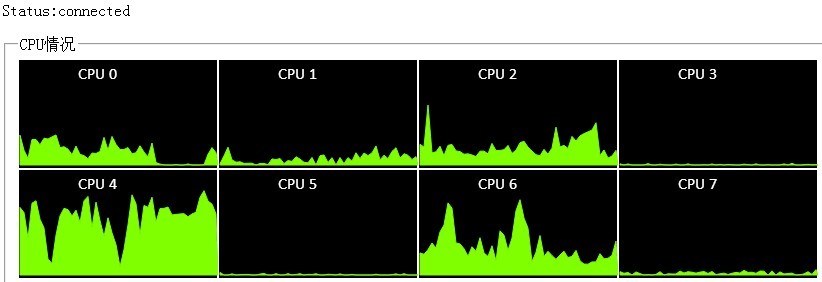
实现效果主要是模仿windows的任务管理器,显示每个核的工作情况.
C#获取CPU使用情况
可能通过PerformanceCounter来获取具本CPU线程的使用情况,不过在构建PerformanceCounter前先获取到CPU对应的线程数量.获取这个数量可以通过Environment.ProcessorCount属性获取,然后遍历构建每个PerformanceCounter
int coreCount = Environment.ProcessorCount;
for (int i = 0; i < coreCount; i++)
{
mCounters.Add(new PerformanceCounter("Processor", "% Processor Time", i.ToString()));
}
为了方便计数器的处理,简单地封装了一个基础类,完整代码如下:
/// <summary>
/// Copyright © henryfan 2012
///Email: henryfan@msn.com
///HomePage: http://www.ikende.com
///CreateTime: 2012/12/24 15:10:44
/// </summary>
public class ProcessorCounter
{
private List<PerformanceCounter> mCounters = new List<PerformanceCounter>();
public IList<PerformanceCounter> Counters
{
get
{
return mCounters;
}
}
public void Open()
{
int coreCount = Environment.ProcessorCount;
for (int i = 0; i < coreCount; i++)
{
mCounters.Add(new PerformanceCounter("Processor", "% Processor Time", i.ToString()));
}
}
public ItemUsage[] GetValues()
{
ItemUsage[] values = new ItemUsage[mCounters.Count];
for (int i = 0; i < mCounters.Count; i++)
{
values[i] = new ItemUsage();
values[i].ID = i.ToString();
values[i].Name = "CPU " +i.ToString();
values[i].Percent = mCounters[i].NextValue();
}
return values;
}
}
public class ItemUsage
{
public string Name { get; set; }
public float Percent { get; set; }
public string ID { get; set; }
}
这样一个用于统计CPU所有线程使用情况计数的类就完成了.
页面绘制处理
首先定义一些简单的处理结构
function ProcessorInfo() {
this.Item = null;
this.Points = new Array();
for (var i = 0; i < 50; i++) {
this.Points.push(new Point(0, 0));
}
}
function Point(x, y) {
this.X = x;
this.Y = y;
}
主要定义线程信息结构,默认初始化50个座标,当在接收服务线程使用情况的时候,构建一个点添加到数组件尾部同时把第一个移走.通过定时绘制这50个点的曲线这样一个动态的走势就可以完成了.
function drawProceessor(item) {
var canvas = document.getElementById('processimg' + item.Item.ID);
var context = canvas.getContext('2d');
context.beginPath();
context.rect(0, 0, 200, 110);
context.fillStyle = 'black';
context.fill();
context.lineWidth = 2;
context.strokeStyle = 'white';
context.stroke();
context.beginPath();
context.moveTo(2, 106);
for (var i = 0; i < item.Points.length; i++) {
context.lineTo(4 * i + 2, 110 - item.Points[i].Y - 4);
}
context.lineTo(200, 106);
context.closePath();
context.lineWidth = 1;
context.fillStyle = '#7FFF00';
context.fill();
context.strokeStyle = '#7CFC00';
context.stroke();
context.font = '12pt Calibri';
context.fillStyle = 'white';
context.fillText(item.Item.Name, 60, 20);
}
function addUploadItem(info) {
if (cpus[info.ID] == null) {
var pinfo = new ProcessorInfo();
pinfo.Item = info;
$('<canvas id="processimg' + info.ID + '" width="200" height="110"></canvas>').appendTo($('#lstProcessors'));
cpus[info.ID] = pinfo;
processors.push(pinfo);
pinfo.Points.shift();
pinfo.Points.push(new Point(0, info.Percent));
drawProceessor(pinfo);
} else {
var pinfo = cpus[info.ID];
pinfo.Points.shift();
pinfo.Points.push(new Point(0, info.Percent));
}
}
只需要通过定时器来不停地更新线程使用绘制即可.
setInterval(function () {
for (var i = 0; i < processors.length; i++) {
drawProceessor(processors[i]);
}
}, 1000);
服务端
对于服务端其实可以根据自己的需要来使用websocket协议实现,.net 4.5也提供相应的封装.而这里则使用了beetle对应websocket的扩展协议包,整体代码如下:
class Program : WebSocketJsonServer
{
static void Main(string[] args)
{
TcpUtils.Setup("beetle");
Program server = new Program();
server.Open(8070);
Console.WriteLine("websocket start@8070");
ProcessorCounter counters = new ProcessorCounter();
counters.Open();
while (true)
{
ItemUsage[] items = counters.GetValues();
foreach (ItemUsage item in items)
{
Console.WriteLine("{0}:{1}%", item.Name, item.Percent);
}
JsonMessage message = new JsonMessage();
message.type = "cpu useage";
message.data = items;
foreach (TcpChannel channel in server.Server.GetOnlines())
{
channel.Send(message);
}
System.Threading.Thread.Sleep(995);
}
System.Threading.Thread.Sleep(-1);
}
protected override void OnError(object sender, ChannelErrorEventArgs e)
{
base.OnError(sender, e);
Console.WriteLine(e.Exception.Message);
}
protected override void OnConnected(object sender, ChannelEventArgs e)
{
base.OnConnected(sender, e);
Console.WriteLine("{0} connected", e.Channel.EndPoint);
}
protected override void OnDisposed(object sender, ChannelDisposedEventArgs e)
{
base.OnDisposed(sender, e);
Console.WriteLine("{0} disposed", e.Channel.EndPoint);
}
}
每秒获取一次CPU的使用情况,并把信息以json的方式发送给当前所有在线的连接.
下载
完整代码:ProcessorsMonitor.rar (686.02 kb)
演示地址:http://html5.ikende.com/ProcessorsMonitor.htm (浏览器使用chrome或IE10)
相关文章推荐
- HTML5-WebSocket实现对服务器CPU实时监控
- HTML5-WebSocket实现对服务器CPU实时监控
- 【物联网智能网关-13】Html5:Canvas+WebSocket实现远程实时通信(上)
- 【物联网智能网关-13】Html5:Canvas+WebSocket实现远程实时通信(上)
- 【物联网智能网关-13】Html5:Canvas+WebSocket实现远程实时通信(上)
- 通过(Node Js||.Net)基于HTML5的WebSocket实现实时视频文字传输(上)
- 【物联网智能网关-14】Html5:Canvas+WebSocket实现远程实时通信(下)
- 【物联网智能网关-14】Html5:Canvas+WebSocket实现远程实时通信(下)
- 通过(Node Js||.Net)基于HTML5的WebSocket实现实时视频文字传输(上)
- HTML5基于Tomcat 7.0实现WebSocket连接并实现简单的实时聊天
- 通过(Node Js||.Net)基于HTML5的WebSocket实现实时视频文字传输(上)
- 网页中实时查看服务器日志(websocket + node.js实现)
- websocket 实现服务器日志实时反馈(linux 环境)
- HTML5基于Tomcat 7.0实现WebSocket连接并实现简单的实时聊天
- 根据Unix哲学来编写你的HTML5 Websocket服务器来实现全双工通信
- websocketd 实现浏览器查看服务器实时日志
- 基于HTML5 WebSocket的Web实时通信机制的研究与实现
- 用java实现实时监控表中的数据,如果有新添加的数据,就通知外部服务器查询这条新增的数据。
- 通过(Node Js||.Net)基于HTML5的WebSocket实现实时视频文字传输1
- Github 开源项目(一)websocketd (实战:实时监控服务器内存信息)

